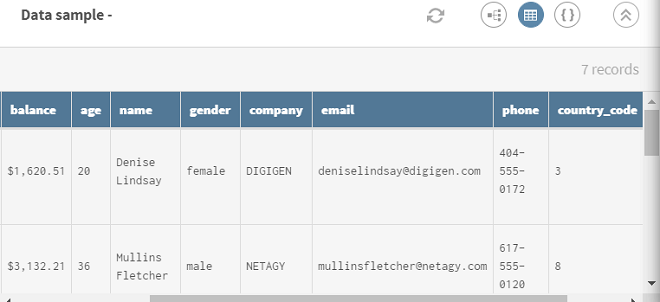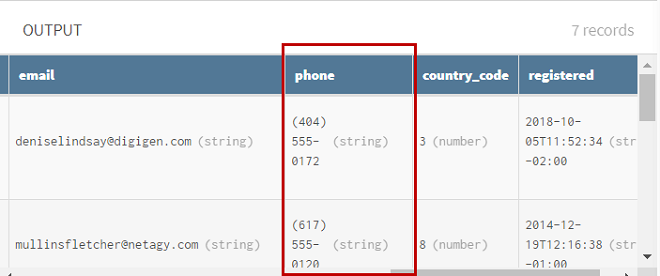Formatieren US-amerikanischer Telefonnummern
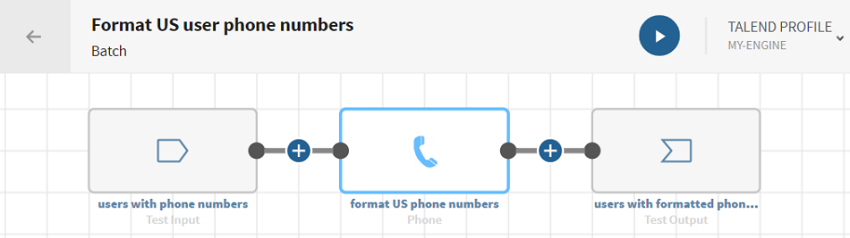
Vorbereitungen
-
Sie haben zuvor den Datensatz hinzugefügt, der die Quelldaten enthält.
Laden Sie folgende Datei herunter und extrahieren Sie sie: phone-users.zip. Sie enthält einen Datensatz mit Benutzerdaten, u. a. Namen, E-Mail-Adressen, US-Telefonnummern usw.
-
Sie haben außerdem die Verbindung und den zugehörigen Datensatz erstellt, der die verarbeiteten Daten aufnehmen soll.
In diesem Beispiel ein Testdatensatz.
Prozedur
Ergebnisse
Ihre Pipeline wird ausgeführt, die Telefonnummern der Benutzer werden gemäß der landesspezifischen US-Formatierung aktualisiert und an das von Ihnen angegebene Zielsystem gesendet.
Hat diese Seite Ihnen geholfen?
Wenn Sie Probleme mit dieser Seite oder ihren Inhalten feststellen – einen Tippfehler, einen fehlenden Schritt oder einen technischen Fehler –, teilen Sie uns bitte mit, wie wir uns verbessern können!